
สารบัญ:
- ผู้เขียน John Day [email protected].
- Public 2024-01-30 13:04.
- แก้ไขล่าสุด 2025-01-23 15:12.
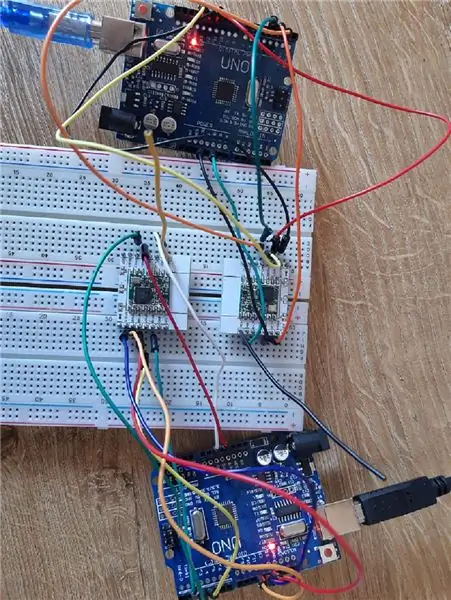
ฉันเป็นผู้ริเริ่มด้านอิเล็กทรอนิกส์และนี่เป็นคำแนะนำแรกของฉันดังนั้นโปรดอย่าแสดงความคิดเห็นของคุณ ในคำแนะนำนี้ ฉันจะอธิบายวิธีสร้างสองโหนด LORA สื่อสารโดยตรงโดยไม่ต้องใช้ TTN (เครือข่ายสิ่งของ)
ลอร่าคืออะไร?
LORA ย่อมาจาก LOng RAnge ซึ่งเป็นการมอดูเลตที่จดสิทธิบัตรโดย Semtech โดยอิงจากการมอดูเลต CSS (chirp spread spectrum) มันคือ:
- ระยะยาว
- พลังงานต่ำ
- อัตราข้อมูลต่ำ
เนื่องจากคุณสมบัติเหล่านี้ LORA จึงเหมาะเป็นอย่างยิ่งที่จะใช้เป็นสื่อในการสื่อสารสำหรับเซ็นเซอร์ เซ็นเซอร์สามารถทำงานโดยใช้แบตเตอรี่ได้นานหลายปีและช่วงสามารถเกินหลายกิโลเมตร นอกจากนี้ยังสามารถใช้ LORA ในคลื่นความถี่ที่ไม่มีใบอนุญาตได้อีกด้วย ในเครือข่ายสิ่งต่าง ๆ คุณสามารถค้นหาวงดนตรีฟรีตามประเทศ ฉันอาศัยอยู่ในเบลเยียม ดังนั้นฉันจึงสามารถเลือกระหว่าง EU863-870 และ EU433
ตัวอย่างการใช้งาน:
- เกษตรกรรม (ความชื้นในดิน ระดับถัง อุณหภูมิ ความชื้น ทิศทางลม ….)
- ติดตามร่วมกับเครื่องรับ gps
- ป้องกันการโจรกรรม (ฉันเคยเห็นแนวคิดที่จะวางสายไฟฟ้าแรงสูงราคาแพงเพื่อตรวจจับการสั่นสะเทือน)
- …มีแอปพลิเคชั่นอีกมากมาย จินตนาการของคุณมีขีดจำกัด
ขั้นตอนที่ 1: รับฮาร์ดแวร์
ฮาร์ดแวร์:
- พินเอาต์ของ Arduino nano 2 ชิ้นหรือ 2 ชิ้นของ arduino uno ควรเหมือนกัน
- 2 บอร์ดฝ่าวงล้อมพิเศษ
- การ์ด lora 2 ใบ rfm95 868mhz สำหรับความถี่อื่นๆ คลิกที่นี่
- 2 เขียงหั่นขนม
- สาย usb 2 เส้นสำหรับนาโนหรือสายเคเบิลสำหรับ uno
- สายจัมเปอร์ชายกับหญิง
- สายจัมเปอร์ชายกับชาย
- เสาอากาศ 2 อัน (ฉันใช้แกนแข็ง 0.8 มม. หรือ 20awg)
- หมุดส่วนหัวถ้าไม่รวมอยู่ใน Arduino
เครื่องมือ:
- หัวแร้ง
- เครื่องตัดลวด
- เครื่องปอกสายไฟฉันใช้102
- ไม้บรรทัด
- ประสาน
ขั้นตอนที่ 2: ดาวน์โหลดซอฟต์แวร์
คลิก 2 ลิงก์เหล่านี้เพื่อดาวน์โหลดซอฟต์แวร์:
- Arduino IDE
- ห้องสมุดเรดิโอเฮด
ขั้นตอนที่ 3: ติดตั้ง Arduino IDE
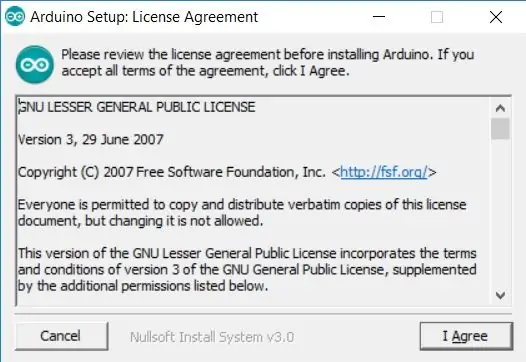
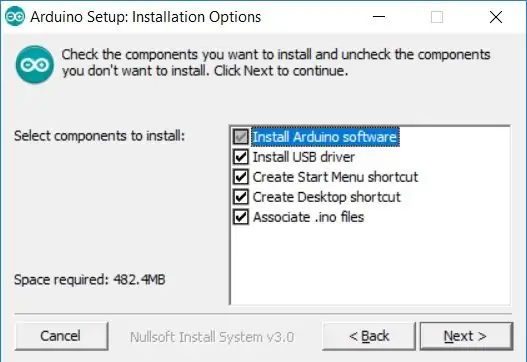
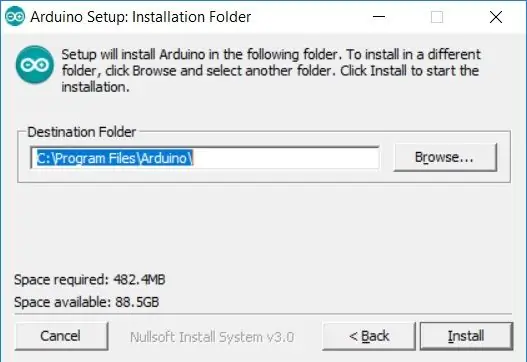
- หลังจากดาวน์โหลดซอฟต์แวร์ไปที่ตัวติดตั้งแล้วดับเบิลคลิก
- คลิกฉันยอมรับ
- คลิกถัดไป
- คลิกติดตั้ง
- คลิกติดตั้ง 2 ครั้งเพื่อติดตั้งไดรเวอร์ usb
- คลิกปิด
ขั้นตอนที่ 4: ติดตั้ง Radiohead Library
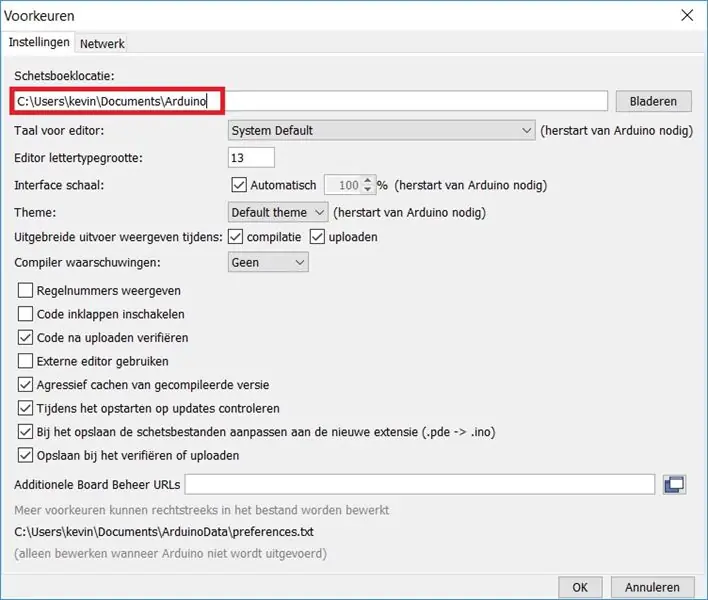
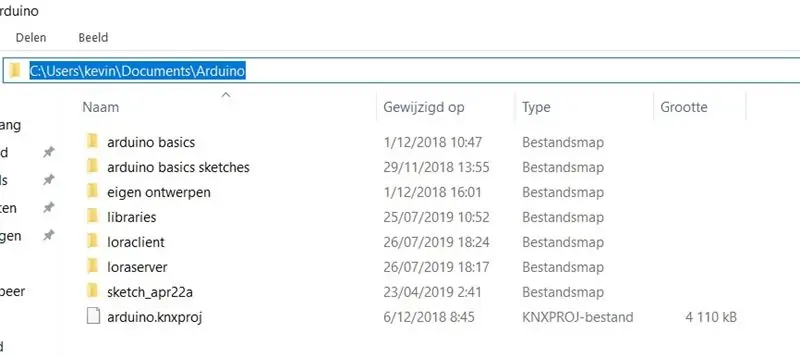
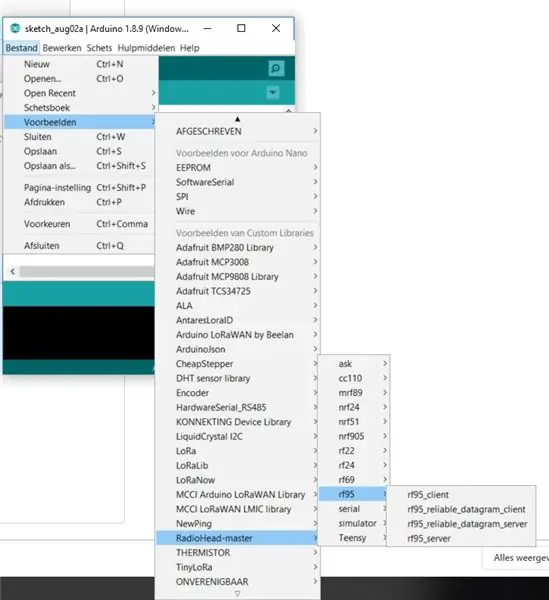
คุณต้องมีไลบรารีเรดิโอเฮดเพื่อใช้ rfm95 เนื่องจากคุณไม่สามารถติดตั้งผ่าน Arduino IDE ได้ คุณต้องติดตั้งไลบรารีเรดิโอเฮดด้วยตนเอง
- เปิด Arduino IDE
- ไปที่ไฟล์ -> การตั้งค่า
- คุณจะพบเส้นทางไปยังโฟลเดอร์ Arduino ที่ซึ่งคุณควรพบโฟลเดอร์ Libraries ที่นั่น (ภาพแรก)
- หากไม่มีโฟลเดอร์ Libraries คุณควรสร้างโฟลเดอร์
- เปิดไฟล์ zip ที่ดาวน์โหลด Radiohead-master
- แตกโฟลเดอร์ไปยังโฟลเดอร์ไลบรารี
- รีสตาร์ท Arduino IDE
- คุณสามารถค้นหาห้องสมุดของคุณในรายการได้แล้ว (ดูรูปที่ 3)
ขั้นตอนที่ 5: สร้างเสาอากาศ
สำหรับเสาอากาศ ฉันใช้สายเคเบิลที่เหลืออยู่ของสายเคเบิลบัส 2x2x0.8mm หรือ 2x2 20awg ของฉัน นี่คือความยาวต่อความถี่:
- 868mhz 3.25 นิ้ว หรือ 8.2 ซม. (อันนี้ผมใช้)
- 915mhz 3 นิ้ว หรือ 7.8 cm
- 433 เมกะเฮิร์ตซ์ 3 นิ้วหรือ 16.5 ซม.
ขั้นตอนที่ 6: การบัดกรี

- ถอดตัวต้านทานของตัวป้องกัน esp (ดู R1 ถึง R3 ในฟิลด์สีแดง)
- ประสานชิป rfm95 เข้ากับแผงป้องกัน esp
- ประสานพินเฮดเดอร์เข้ากับตัวป้องกันพิเศษ
- ประสานเสาอากาศเข้ากับแผงป้องกันพิเศษ อย่าใช้โดยไม่มีเสาอากาศเพราะอาจทำให้เกราะเสียหายได้
- หากพินเฮดเดอร์ไม่ได้บัดกรีบนอาร์ดิโนบัดกรีสิ่งเหล่านี้ด้วย
ขั้นตอนที่ 7: การเดินสายไฟ
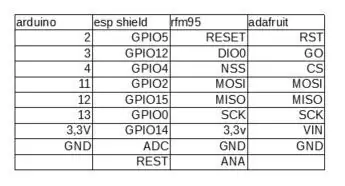
ในภาพคุณสามารถดูวิธีเชื่อมต่อ Arduino กับ rfm95 เพื่อความสมบูรณ์ของตารางนี้ ฉันยังรวมพินเอาต์ไว้เมื่อคุณใช้โล่ adafruit แทนการฝ่าวงล้อม esp
ขั้นตอนที่ 8: การเข้ารหัส
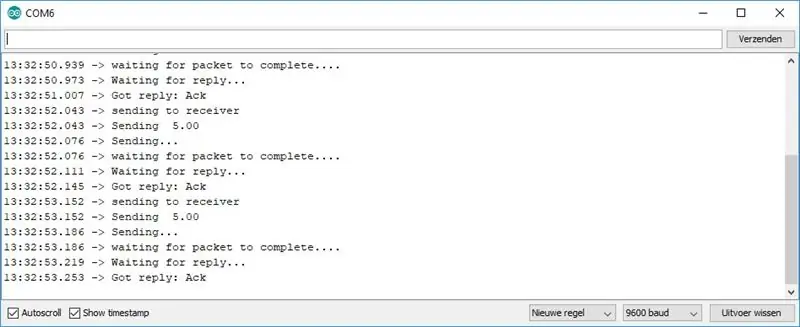
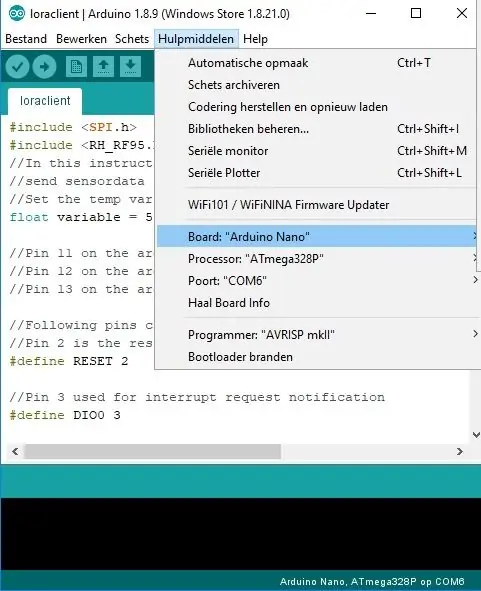
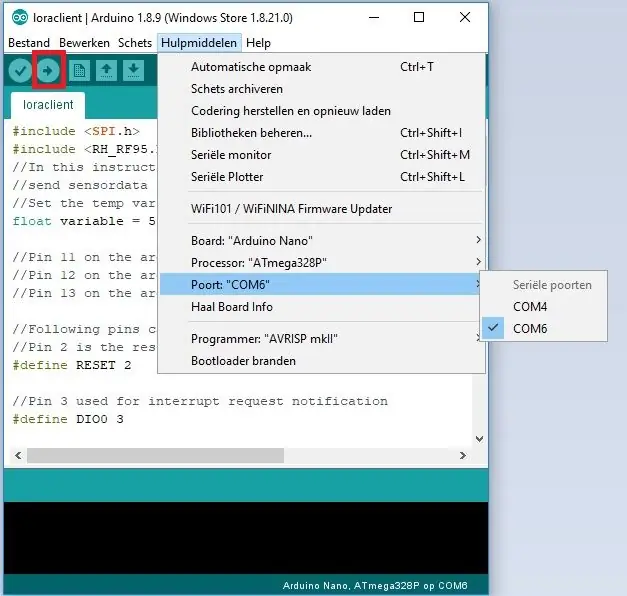
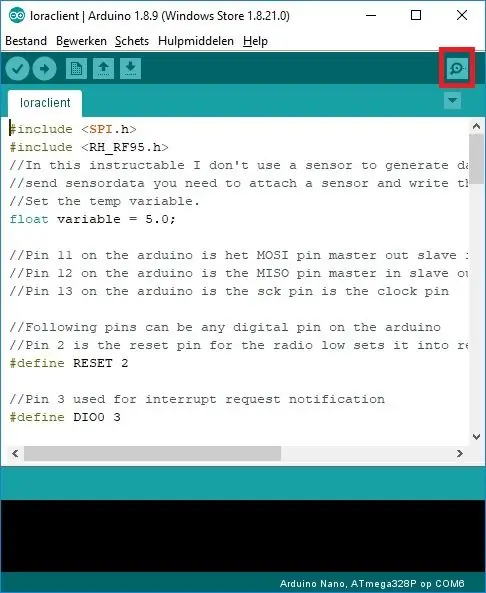
- ดาวน์โหลดรหัส
- เปิดรหัสใน arduino ide
- ไปที่เครื่องมือ กระดาน และเลือกกระดานของคุณ
- ไปที่เครื่องมือ พอร์ต และเลือกพอร์ต com สำหรับ Arduino. ของคุณ
- คลิกปุ่มอัปโหลด (เครื่องหมายสีแดงบนภาพที่สาม)
- หากทุกอย่างเป็นไปด้วยดี คุณสามารถใช้จอภาพแบบอนุกรมและคุณจะเห็นแพ็กเก็ตมาถึงทั้งเซิร์ฟเวอร์และไคลเอนต์ (เครื่องหมายสีแดงที่ภาพสุดท้าย)
ขั้นตอนที่ 9: สรุป
ในคำแนะนำนี้ ฉันแสดงพื้นฐานของ LORA หากคุณชอบคำแนะนำนี้และ/หรือหากคุณต้องการให้ฉันเขียนคำแนะนำเพิ่มเติมของ LORA หรืออื่น ๆ โปรดกดปุ่มชอบ
แนะนำ:
บทช่วยสอน LoRa GPS Tracker - LoRaWAN กับ Dragino และ TTN: 7 ขั้นตอน

บทช่วยสอน LoRa GPS Tracker | LoRaWAN กับ Dragino และ TTN: ว่าไงพวก! Akarsh ที่นี่จาก CETech สองสามโปรเจ็กต์กลับมา เราได้ดูที่ LoRaWAN Gateway จาก Dragino เราเชื่อมต่อโหนดต่างๆ กับเกตเวย์และส่งข้อมูลจากโหนดไปยังเกตเวย์โดยใช้ TheThingsNetwork เป็น s
Arduino Lux Meter - เชื่อมต่อ OPT3001 กับ Arduino: 4 ขั้นตอน

Arduino Lux Meter - เชื่อมต่อ OPT3001 กับ Arduino: โดยทั่วไปแล้วเราต้องเผชิญกับสถานการณ์ที่เราต้องวัดความเข้มของแสง ดังนั้นฉันจึงตัดสินใจทำโครงการเล็กๆ ที่จะช่วยเราแก้ปัญหานี้ โครงงานนี้แสดงให้เห็นว่าเราสามารถใช้ OPT3001 กับ Arduino เป็น Lux meter ได้อย่างไร ในโครงการนี้ ฉันมี
Arduino LCD 16x2 บทช่วยสอน - การเชื่อมต่อจอแสดงผล LCD 1602 กับ Arduino Uno: 5 ขั้นตอน

Arduino LCD 16x2 บทช่วยสอน | การเชื่อมต่อจอแสดงผล LCD 1602 กับ Arduino Uno: สวัสดีทุกคนเนื่องจากหลายโครงการต้องการหน้าจอเพื่อแสดงข้อมูลไม่ว่าจะเป็นมิเตอร์แบบ DIY หรือการแสดงจำนวนการสมัคร YouTube หรือเครื่องคิดเลขหรือล็อคปุ่มกดพร้อมจอแสดงผลและหากโครงการประเภทนี้ทั้งหมดถูกสร้างขึ้นด้วย Arduino พวกเขาจะกำหนด
ระยะไกล 1.8 กม. Arduino กับ Arduino การสื่อสารไร้สายด้วย HC-12: 6 ขั้นตอน (พร้อมรูปภาพ)

ระยะไกล 1.8 กม. การสื่อสารไร้สาย Arduino ไปยัง Arduino ด้วย HC-12: ในคำแนะนำนี้ คุณจะได้เรียนรู้วิธีสื่อสารระหว่าง Arduinos ในระยะไกลได้ถึง 1.8 กม. ในที่โล่ง HC-12 เป็นพอร์ตอนุกรมไร้สาย โมดูลการสื่อสารที่มีประโยชน์มาก ทรงพลังอย่างยิ่ง และใช้งานง่าย ก่อนอื่นคุณจะเล
ควบคุมเครื่องใช้ในบ้านผ่าน LoRa - LoRa ในระบบอัตโนมัติภายในบ้าน - รีโมทคอนโทรล LoRa: 8 ขั้นตอน

ควบคุมเครื่องใช้ในบ้านผ่าน LoRa | LoRa ในระบบอัตโนมัติภายในบ้าน | LoRa Remote Control: ควบคุมและทำให้เครื่องใช้ไฟฟ้าของคุณจากระยะไกล (กิโลเมตร) โดยอัตโนมัติโดยไม่ต้องมีอินเทอร์เน็ต เป็นไปได้ผ่าน LoRa! เฮ้ ว่าไงพวก? Akarsh ที่นี่จาก CETech PCB นี้ยังมีจอแสดงผล OLED และรีเลย์ 3 ตัวซึ่ง
